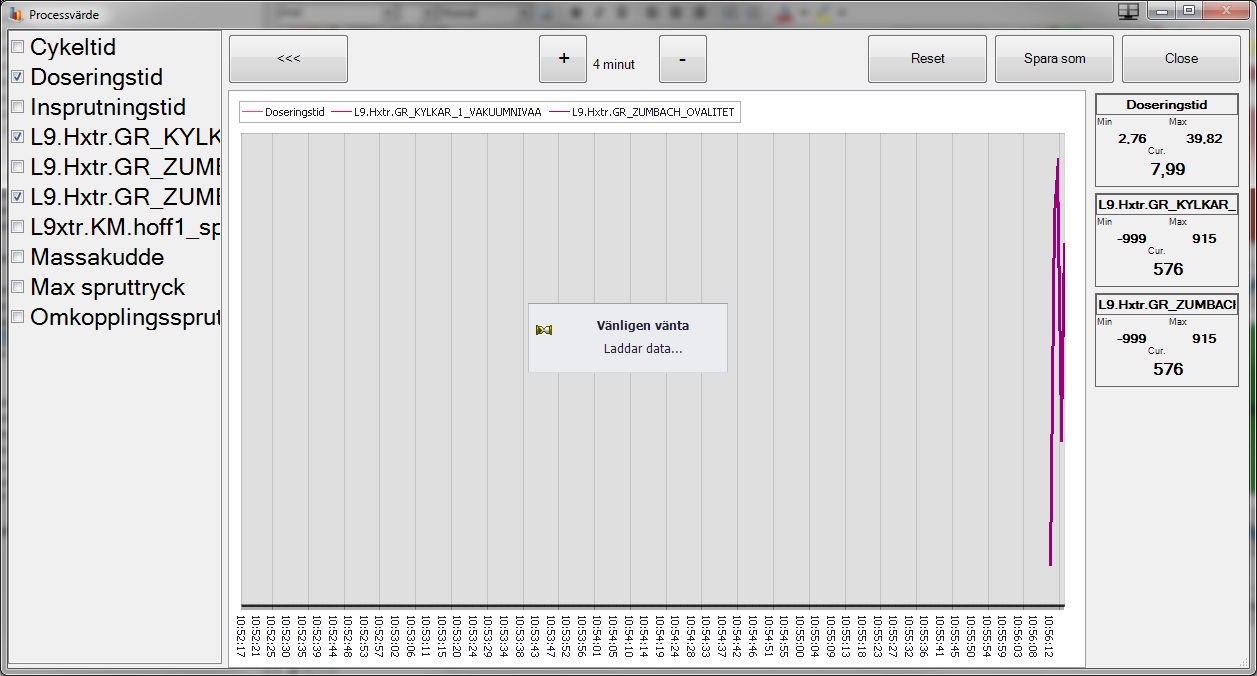
Kontakta Delacroys support för hjälp/information om denna modul.
Om tilläggsfunktionen Processloggning är tillgänglig kan den startas genom att man klickar på "Processloggnings"-knappen i eTouch.
När Processloggningen startas kommer den först att kräva en initialisering för att kunna justera vart processvärdena ska visas. Detta tar ungefär en minut. Observera att initialiseringen inte kommer att påbörjas innan minst ett processvärde är valt i processvärdesväljaren. Se bild nedan.
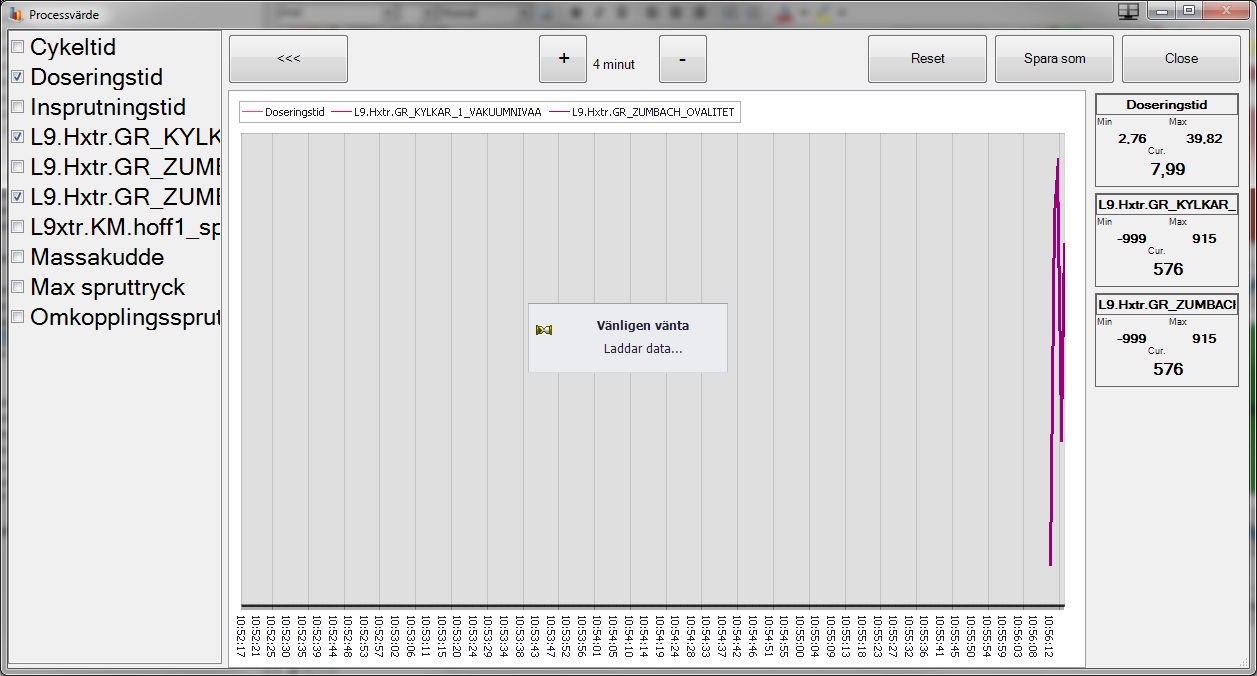
Denna funktion består av följande fyra områden:
Grafen.
Processvärdesväljaren.
Överblicken.
Tidsväljaren.
Grafen
I grafen visas hur de valda processvärdena varierar över den valda
tidsperioden. Observera att grafernas position och värden inte korrelerar med de
riktiga värdena. Processvärdenas position i grafen är samma som dess position i
"Processvärdesväljaren" och i "Överblicken", se bild nedan.
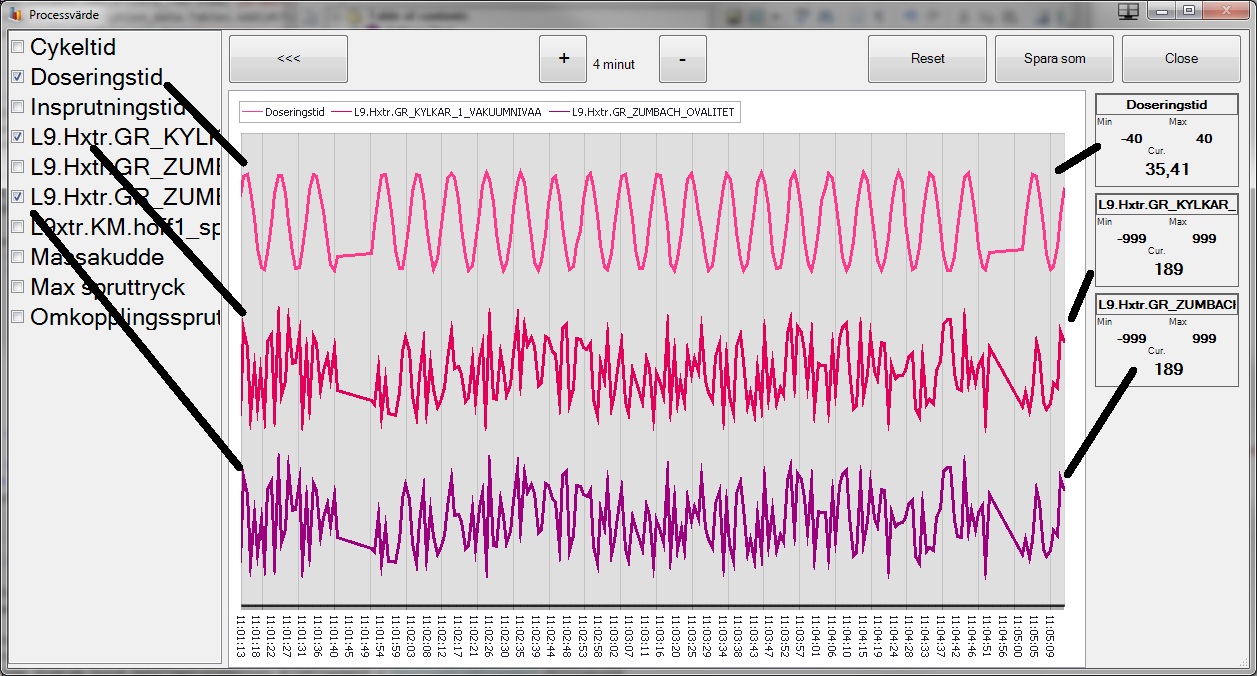
Processvärdenas position uppdateras en gång var 30:e sekund. Om ett nytt processvärde läggs till kan det ta upp till 30 sekunder innan grafen positioneras rätt.
Processvärdesväljaren
Processvärdesväljaren används för att välja vilka processvärden som ska
visas i grafen. Värden i processvärdesväljaren är sorterade i alfabetiskordning.
När ett nytt processvärde läggs till börjar programmet samla in värden och visa
dem i grafen. Det innebär att det nya värdet kommer att "glida in" från höger i
grafen. För att dölja/visa processvärdesväljaren klicka på "<<<"
respektive ">>>" knappen.
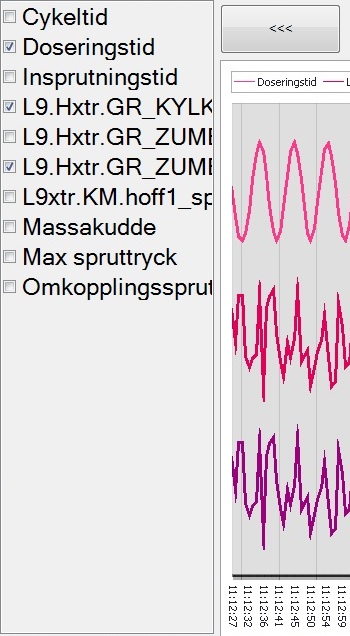
Överblicken
I överblicken visas
det minsta-, största- och nuvarande värdet för de valda processvärdena, se
bilden nedan. För att nollställa det minsta respektive största värdet
klicka på "Reset" knappen. Överblicken visar så många processvärden det
finns plats för och visar dem alltid i samma alfabetiskaordning som
Processvärdesväljaren.
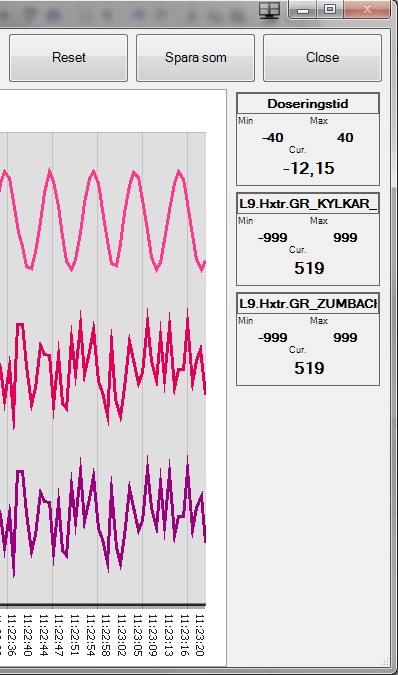
Tidsväljaren
Tidsväljaren används
för att justera hur stort tidsspann som ska visas i grafen, dvs. hur lång bak i
tiden grafen ska visa värden. För att justera tidsspannet används "+" och "-"
knapparna.
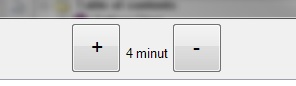
Spara som
För att spara ner grafen klicka på knappen "Spara som" och välj sedan
antingen PNG eller PDF som format. Balthzar föreslår som standard [Dagens datum
klockslag Processvärde] som filnamn, t.ex. 2014-05-19 112941
Processvärde.